Gerenciar regras de firewall do Servidor Flexível do Banco de Dados do Azure para MySQL usando o portal do Azure
APLICA-SE A: Banco de Dados do Azure para MySQL - Servidor flexível
Banco de Dados do Azure para MySQL - Servidor flexível
Este artigo fornece uma visão geral do gerenciamento de regras de firewall depois de criar uma instância de servidor flexível do Banco de Dados do Azure para MySQL. Com o acesso público (endereços IP permitidos), as conexões com a instância do servidor flexível do Banco de Dados do Azure para MySQL são restritas apenas a endereços IP permitidos. Os endereços IP do cliente precisam ser permitidos nas regras de firewall.
Este artigo se concentra na criação de uma instância de servidor flexível do Banco de Dados do Azure para MySQL com acesso público (endereços IP permitidos) usando o portal do Azure.
Para saber mais sobre isso, consulte acesso público (endereços IP permitidos). As regras de firewall podem ser definidas no momento da criação do servidor (recomendado), mas podem ser adicionadas posteriormente.
O servidor flexível do Banco de Dados do Azure para MySQL oferece suporte a dois métodos de conectividade de rede mutuamente exclusivos para se conectar à sua instância de servidor flexível do Banco de Dados do Azure para MySQL. As duas opções são:
- Acesso público (endereços IP permitidos)
- Acesso privado (Integração VNet)
Criar uma regra de firewall ao criar um servidor
Selecione Criar um recurso (+) no canto superior esquerdo do portal.
Selecione Bancos de Dados>Banco de Dados do Azure para MySQL. Você também pode inserir MySQL na caixa de pesquisa para localizar o serviço.
Selecione Servidor flexível como a opção de implantação.
Preencha o formulário Noções básicas.
Vá para a guia Rede para configurar o modo como você deseja se conectar ao servidor.
No Método de conectividade, selecione Acesso público (endereços IP permitidos) . Para criar as Regras de firewall, especifique o nome da Regra de firewall e um endereço IP único ou um intervalo de endereços. Se você quiser limitar a regra a um único endereço IP, digite o mesmo endereço no campo para endereço IP inicial e endereço IP final. Abrir o firewall permite que os administradores, usuários e aplicativos acessem qualquer banco de dados no servidor do MySQL ao qual eles têm credenciais válidas.
Observação
O servidor flexível do Banco de Dados do Azure para MySQL cria um firewall no nível do servidor. Ele impede que os aplicativos e as ferramentas externas se conectem ao servidor e aos bancos de dados no servidor, a menos que uma regra seja criada para abrir o firewall em endereços IP específicos.
Selecione Revisar + criar para revisar a configuração flexível do servidor do Banco de Dados do Azure para MySQL.
Selecione Criar para provisionar o servidor. O provisionamento pode levar alguns minutos.
Criar uma regra de firewall após a criação do servidor
No portal do Azure, selecione a instância do servidor flexível do Banco de Dados do Azure para MySQL na qual você deseja adicionar regras de firewall.
Na página Servidor flexível do Banco de Dados do Azure para MySQL, no cabeçalho Configurações , selecione Rede para abrir a página Rede da instância do servidor flexível do Banco de Dados do Azure para MySQL.
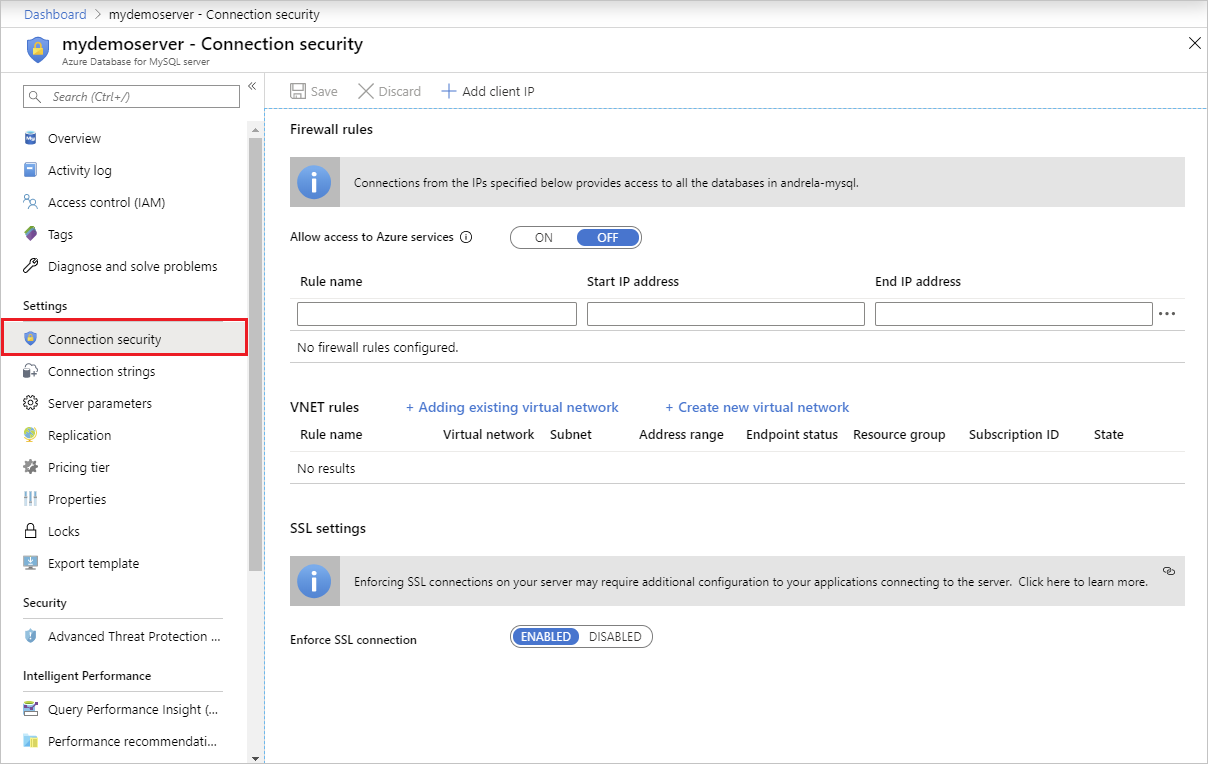
Selecione Adicionar endereço IP do cliente atual nas regras de firewall. Isso cria automaticamente uma regra de firewall com o endereço IP público do seu computador, como visto pelo sistema do Azure.
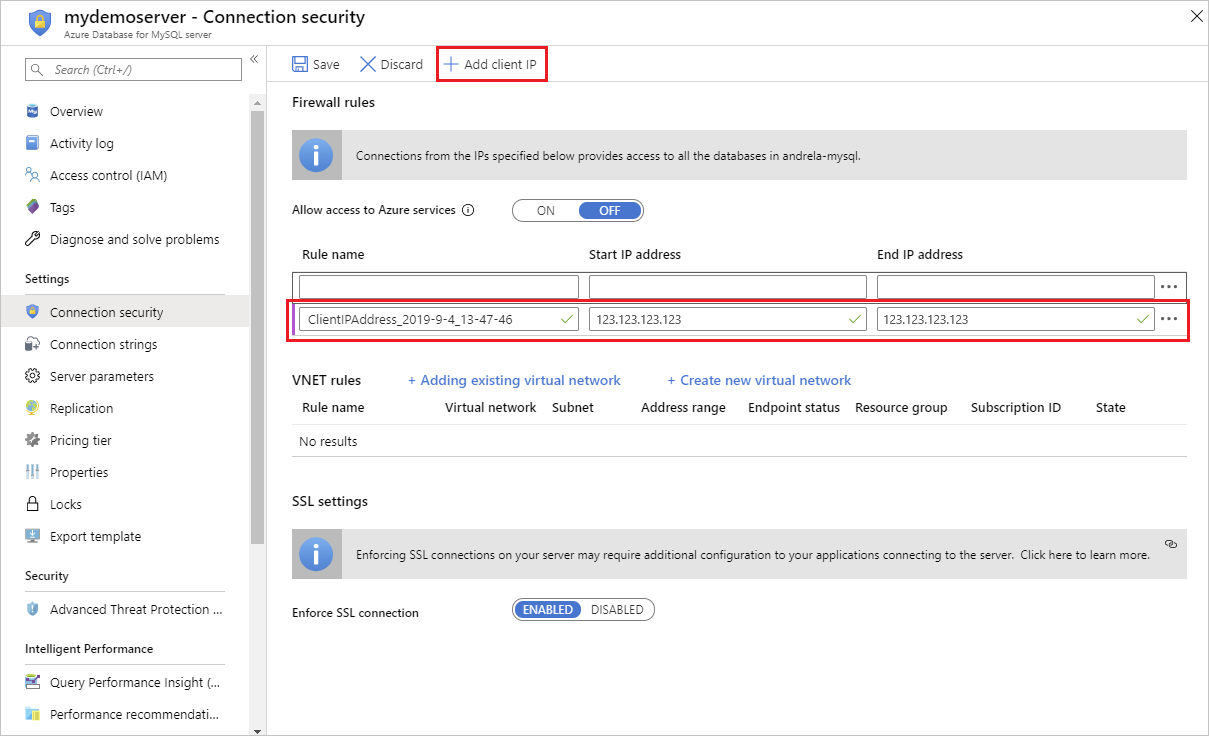
Verifique seu endereço IP antes de salvar a configuração. Em algumas situações, o endereço IP observado pelo Portal do Azure é diferente do endereço IP usado ao acessar a Internet e os servidores do Azure. Portanto, talvez seja necessário alterar os endereços IP Inicial e Final para fazer a regra funcionar conforme o esperado.
Use um mecanismo de pesquisa ou outra ferramenta online para verificar seu próprio endereço IP. Por exemplo, pesquise "qual é meu IP".
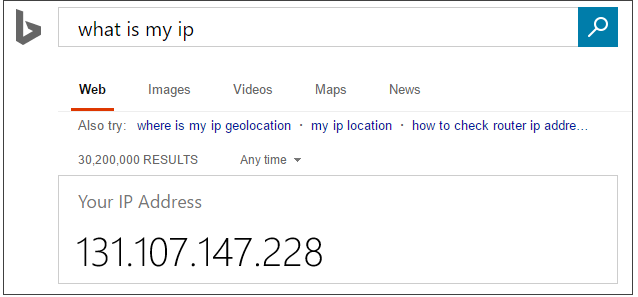
Adicionar outro intervalos de endereços. Nas regras de firewall para a instância de servidor flexível do Banco de Dados do Azure para MySQL, você pode especificar um único endereço IP ou um intervalo de endereços. Se você quiser limitar a regra a um único endereço IP, digite o mesmo endereço no campo para endereço IP inicial e endereço IP final. Abrir o firewall permite que administradores, usuários e aplicativos acessem qualquer banco de dados na instância do servidor flexível do Banco de Dados do Azure para MySQL para o qual tenham credenciais válidas.
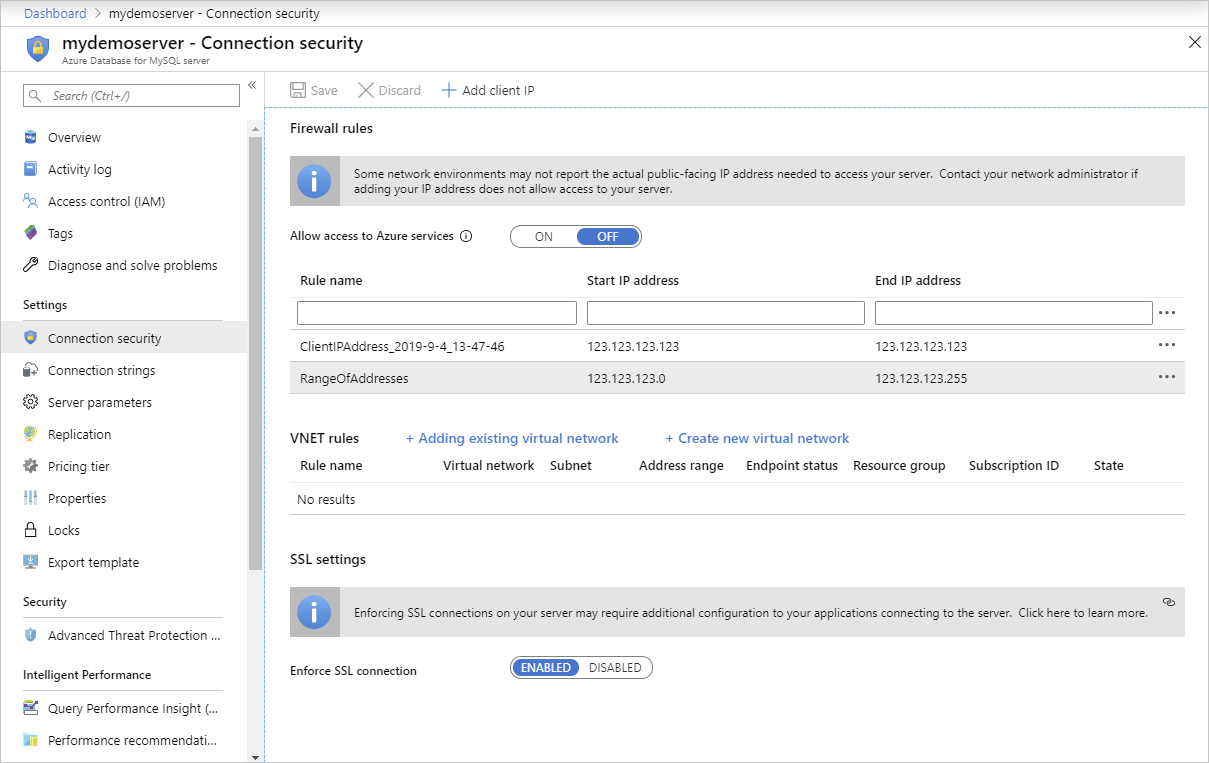
Selecione Salvar na barra de ferramentas para salvar essa regra de firewall. Aguarde a confirmação de que a atualização das regras de firewall foi bem-sucedida.
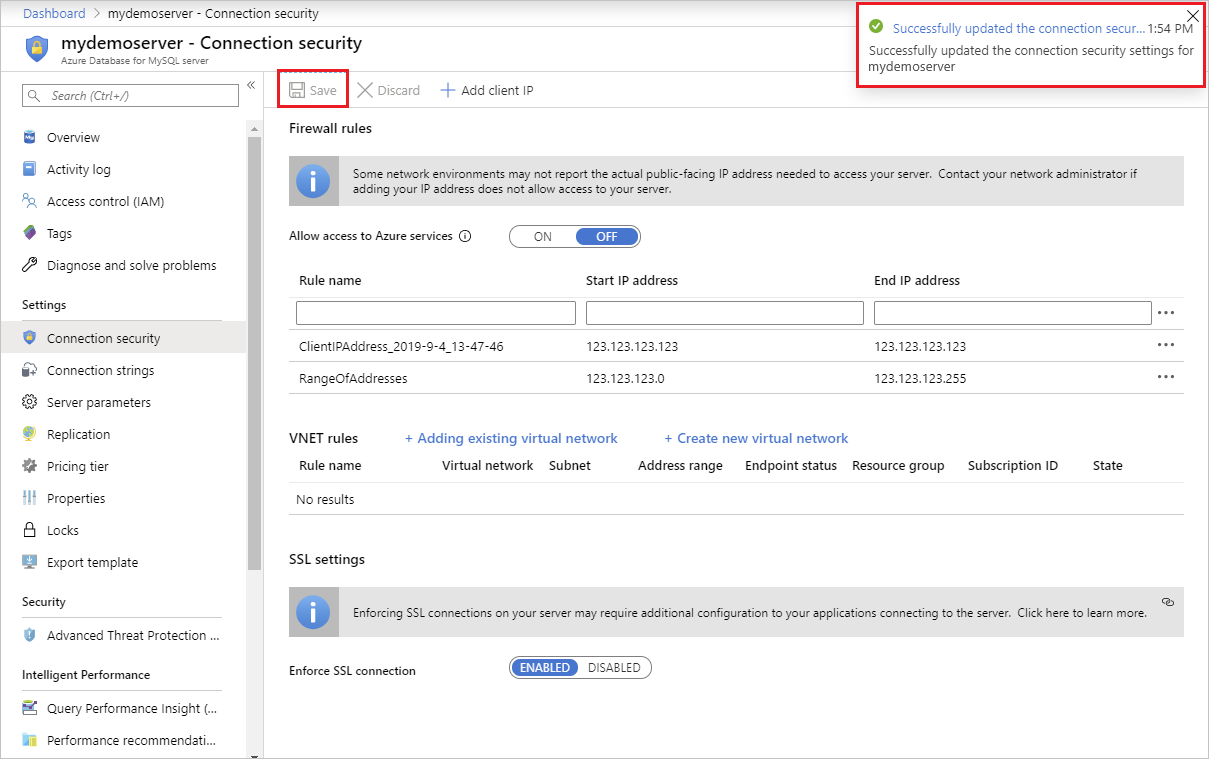
Conectar-se por meio do Azure
Você pode habilitar recursos ou aplicativos implantados no Azure para se conectar à sua instância de servidor flexível do Banco de Dados do Azure para MySQL. Isso inclui aplicativos Web hospedados no Serviço de Aplicativo do Azure, em execução em uma VM do Azure, em um gateway de gerenciamento de dados Azure Data Factory e muito mais.
Quando um aplicativo no Azure tenta se conectar ao seu servidor, o firewall verifica se as conexões do Azure são permitidas. Você pode habilitar essa configuração selecionando a opção Permitir acesso público dos serviços e recursos do Azure no Azure para este servidor no portal, na guia Rede e selecionando Salvar.
Os recursos podem estar em uma VNet (rede virtual) ou um grupo de recursos diferente para a regra de firewall habilitar essas conexões. A solicitação não alcançará a instância do servidor flexível do Banco de Dados do Azure para MySQL se a tentativa de conexão não for permitida.
Importante
Esta opção configura o firewall para permitir todas as conexões do Azure, incluindo as conexões das assinaturas de outros clientes. Ao selecionar essa opção, verifique se as permissões de logon e de usuário limitam o acesso somente a usuários autorizados.
Recomendamos escolher o Acesso privado (Integração de rede virtual) para acessar com segurança o servidor flexível do Banco de Dados do Azure para MySQL.
Gerenciar as regras de firewall existentes no portal do Azure
Repita as etapas a seguir para gerenciar as regras de firewall.
- Para adicionar o computador atual, selecione + Adicionar endereço IP do cliente atual nas regras de firewall. Selecione Salvar para salvar as alterações.
- Para adicionar outros endereços IP, digite o Nome da Regra, o Endereço IP Inicial e o Endereço IP Final. Selecione Salvar para salvar as alterações.
- Para modificar uma regra existente, selecione qualquer um dos campos na regra e modifique. Selecione Salvar para salvar as alterações.
- Para excluir uma regra existente, selecione as reticências […] e selecione Excluir para remover a regra. Selecione Salvar para salvar as alterações.